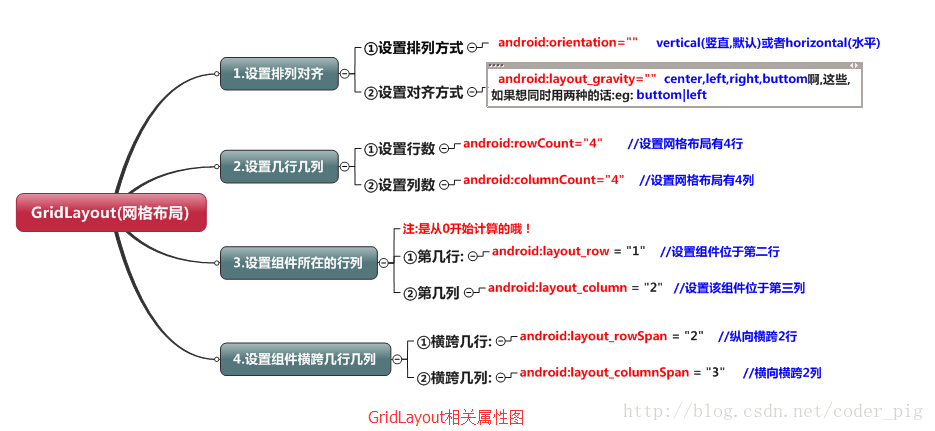GridLayout(그리드 레이아웃)
이 섹션에 대한 소개
오늘 소개할 레이아웃은 Android 4.0 이후에 도입된 새로운 레이아웃이며 앞서 배운 TableLayout(테이블 레이아웃)입니다. 조금 비슷하지만 전자에 없는 점이 많고 사용하기 더 쉽습니다.
레이아웃에서 구성 요소의 배열을 직접 설정할 수 있습니다
사용자 정의할 수 있습니다. 그리드 레이아웃에는 몇 개의 행과 열이 있습니까
구성 요소가 특정 행이나 열에 위치하도록 직접 설정할 수 있습니다
구성 요소가 여러 행이나 열에 걸쳐 있도록 설정할 수 있습니다
또한 위의 내용 외에도 이번 섹션에서는 GridLayout을 사용할 때 직면하게 되는 문제와 낮은 버전을 해결하는 방법에 대해서도 설명합니다. SDK에서 GridLayout 메서드를 사용하는 방법! 다음 강의를 시작하겠습니다!
관련 속성 요약 다이어그램
2. 사용 예: 계산기 레이아웃 구현:
실행 효과 다이어그램:
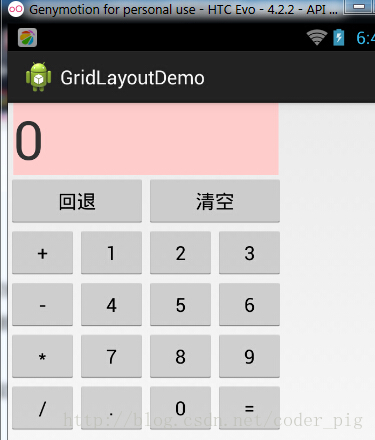
구현 코드:
<pre>
<GridLayout xmlns:android="http://schemas.android.com/apk/res/android"
xmlns:tools="http://schemas.android.com/tools"
android:id="@+id/GridLayout1"
android:layout_width="wrap_content"
android:layout_height="wrap_content"
android:columnCount="4"
android:orientation="horizontal"
android:rowCount="6 " >
<TextView
android:layout_columnSpan="4"
android:layout_grav ity="fill"
android:layout_marginLeft="5dp"
android:layout_marginRight="5dp "
android:Background="../style /images/android-tutorial-gridlayout.html"
android:text="0"
android:textSize="50sp" />
<Button
android:layout_columnSpan="2"
android:layout _gravity="채우기 "
android:text="回退" />
<Button
android:layout_columnSpan="2"
android:layout_gravity="fill"
android:text="清공" />
<버튼 android:text="+" />
<버튼 android:text="1" />
<버튼 android:text="2" />
<버튼 android:text=" 3" />
<버튼 android:text="-" />
<버튼 android:text="4" />
<버튼 android:text="5" />
<버튼 android:text="6" />
<버튼 android:text="*" />
<버튼 android:text="7" />
; <버튼 android:text="8" />
text="/" /> < ;버튼 android:text="=" /> ;
</GridLayout>
코드 분석:
코드는 매우 간단합니다. 뒤로 버튼과 지우기 버튼이 두 개의 열에 걸쳐 있고 다른 버튼은 직접 추가됩니다. 기본적으로 각 구성 요소는 한 행과 한 열을 차지하면서 또 한 가지 주목할 점은 다음과 같습니다.
android:layout_rowSpan
및
android:layout_columnSpan
을 통해 구성 요소 범위를 설정했습니다. 여러 행이나 열의 경우 구성 요소가 교차된 행이나 열을 채우도록 하려면 다음 속성을 추가해야 합니다:
android:layout_gravity = "fill"
! ! ! 이 컴퓨터가 숫자를 표시하는 부분처럼요! <GridLayout xmlns:android="http://schemas.android.com/apk/res/android"
xmlns:tools="http://schemas.android.com/tools"
android:id="@+id/GridLayout1"
android:layout_width="wrap_content"
android:layout_height="wrap_content"
android:columnCount="4"
android:orientation="horizontal"
android:rowCount="6 " >
<TextView
android:layout_columnSpan="4"
android:layout_grav ity="fill"
android:layout_marginLeft="5dp"
android:layout_marginRight="5dp "
android:Background="../style /images/android-tutorial-gridlayout.html"
android:text="0"
android:textSize="50sp" />
<Button
android:layout_columnSpan="2"
android:layout _gravity="채우기 "
android:text="回退" />
<Button
android:layout_columnSpan="2"
android:layout_gravity="fill"
android:text="清공" />
<버튼 android:text="+" />
<버튼 android:text="1" />
<버튼 android:text="2" />
<버튼 android:text=" 3" />
<버튼 android:text="-" />
<버튼 android:text="4" />
<버튼 android:text="5" />
<버튼 android:text="6" />
<버튼 android:text="*" />
<버튼 android:text="7" />
; <버튼 android:text="8" />
text="/" /> < ;버튼 android:text="=" /> ;
</GridLayout>
코드 분석:
코드는 매우 간단합니다. 뒤로 버튼과 지우기 버튼이 두 개의 열에 걸쳐 있고 다른 버튼은 직접 추가됩니다. 기본적으로 각 구성 요소는 한 행과 한 열을 차지하면서 또 한 가지 주목할 점은 다음과 같습니다.
android:layout_rowSpan
및
android:layout_columnSpan
을 통해 구성 요소 범위를 설정했습니다. 여러 행이나 열의 경우 구성 요소가 교차된 행이나 열을 채우도록 하려면 다음 속성을 추가해야 합니다:
android:layout_gravity = "fill"
3. 사용법 요약: ①GridLayout은 얇은 점선을 사용하여 레이아웃을 행, 열, 셀로 나누고 행과 열의 엇갈린 배열도 지원합니다. ②사용 프로세스: 1단계: 먼저 구성 요소의 방향을 정의합니다 android:orientation 가로 또는 세로 방향, 행과 열 수 설정
2단계: 구성 요소가 있는 행 또는 열 설정, 기억하세요 0부터 계산됩니다. 설정하지 않으면 각 구성 요소는 기본적으로 하나의 행과 하나의 열을 차지합니다
3단계: 설정 후 구성 요소가 몇 개의 행 또는 열에 걸쳐 있는지 설정하고 채우기를 설정해야 합니다. android:layout_gravity = "fill"
해결책은 매우 간단합니다. v7 패키지의 Gridlayout 패키지를 가져오기만 하면 됩니다! v7 패키지는 일반적으로 sdk: sdkextrasandroidsupportv7gridlayout 디렉토리에 있습니다. 없으면 여기에서 다운로드할 수 있습니다:gridlayout_v7_jay.rar 하지만 사용하면 레이블이 다음과 같이 작성됩니다.- GridLayout은 4.0 이후 출시되었기 때문에 minSDK 버전을 14 이상으로 변경해야 합니다. 그렇지 않으면 레이아웃 코드를 작성할 때 GridLayout을 찾을 수 없다는 알 수 없는 문제가 발생합니다. 물론, 하위 버전과의 호환성을 원한다면 다음 내용을 읽어야 합니다!
4. GridLayout 사용 시 주의사항:
- 5. 낮은 버전의 SDK에서 GridLayout을 사용하는 방법:
<android.support.v7.widget.GridLayout>`
이 섹션 요약
GridLayout 소개는 여기까지입니다~